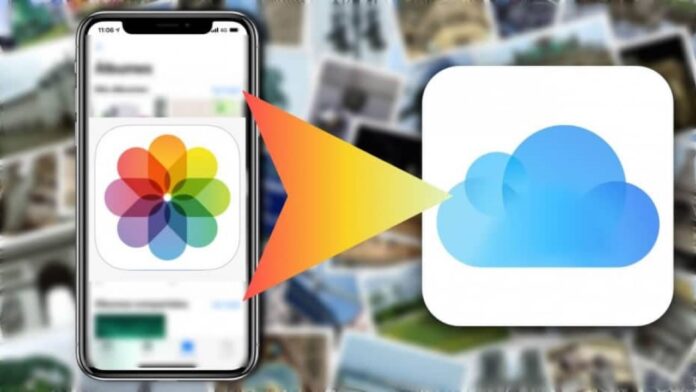Fotoğraflarınızı iCloud ile senkronize etme, onlara tüm cihazlarınızdan erişmenin en iyi yoludur. Ayrıca, iPhone’unuzu kırarsanız ya da kaybederseniz, tüm resimleriniz güvenle iCloud’a kaydedilir. Ancak, bu güvenlik ağından yararlanmadan önce tüm fotoğraflarınızın eşitlendiğinden emin olmanız gerekir.
Fotoğraflarınızın güvenli bir şekilde yedeklendiğinden emin olmak istiyorsanız veya diğer cihazlarınızla senkronize edilmesini bekliyorsanız, iPhone’unuzu iCloud ile senkronize etme zorlamak için yapabilecekleriniz aşağıdadır.
Fotoğrafları iPhone ile Senkronize Etme
Düşük Güç Modundan Çıkın ve Cihazınızı Takın
iOS aygıtınız Düşük Güç Modundayken, fotoğraflarınızı iCloud’a yedeklememektedir çünkü bunu yapabilmek çok fazla güç ister. Cihazınızı Düşük Güç Modundan çıkardığınızda, iCloud fotoğraflarınız tekrar eşzamanlanmaya hazır olacaktır. Bunu yapmak için Ayarlar > Pil > Düşük Güç Modu’na gidin ve kapatın.
iOS aygıtınız tam olarak şarj edilmemişse, iCloud fotoğraflarınızı güncellemek de zor olacaktır. iPhone’unuzun tamamen şarj olmasını beklemenize gerek yok, fotoğraflarınızı hemen yüklemeye başlamak için fişini takmanız yeterli.

Wi-Fi’ye Bağlanın ve Düşük Veri Modunu Kapatın
Wi-Fi’ye bağlı değilseniz, iCloud fotoğraflarınız o kadar hızlı eş zamanlanmayabilir. Yerel bir Wi-Fi ağına bağlanabilmek, fotoğraflarınızın iCloud ile daha hızlı senkronize edilmesi sağlayacaktır. Bir Wi-Fi ağının yakınında değilseniz, yine de hücresel verileri kullanabilirsiniz. Ancak Fotoğraflar uygulamasının açık olduğundan emin olmak için Ayarlar > Hücresel’e gidin.
Ayrıca Düşük Veri Modunu kapatarak fotoğraflarınızın senkronize edilme hızını da hızlandırabilirsiniz. Birçok kullanıcı, hücresel veri kullanımından tasarruf edebilmek için bunu açar. Bunu kapatabilmek için Ayarlar > Hücresel > Hücresel Veri Seçenekleri’ne gidin ve Düşük Veri Modu’nu kapatın.
Depolama alanınız tükenirse fotoğraflarınız iCloud ile eşzamanlanamaz. Kullanılabilir depolama alanınızı görüntülemek için Ayarlar > [Adınız] > iCloud’a gidin . Ardından , azalıyorsanız iCloud saklama alanını boşaltın .
Fotoğraflarınızı ve Anılarınızı Kaydedin
iPhone’unuzda çekilen fotoğraflar değerli anılar olabilir. iPhone’unuzu kaybederseniz veya kırarsanız, fotoğraflarınızı da kaybetmeniz gerekmez. Fotoğraflarınızı iCloud’a yedekleyerek bunun olmasını önleyebilirsiniz. Fotoğraflarınızı iCloud ile eşzamanlamaya zorlamak, fotoğrafları Apple Kimliğinize bağlı diğer aygıtlarda görüntülemeyi kolaylaştırır.